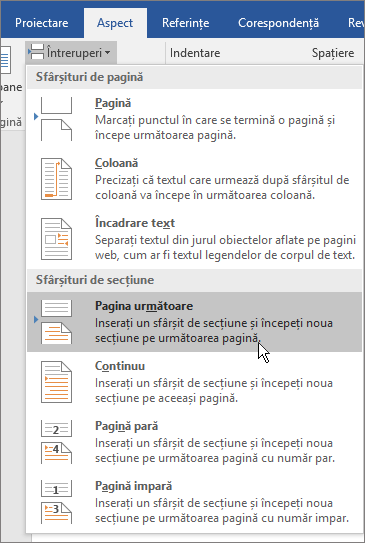-
Selectați sau atingeți pagina de la începutul unei secțiuni.
-
Selectați Aspect > Întreruperi > Pagina următoare.
-
Faceți dublu clic pe antetul sau subsolul de pe prima pagină a noii secțiuni.
-
Selectați Legătură la anteriorul pentru a o dezactiva și a anula legătura antetului sau subsolului cu secțiunea anterioară.
Notă: Anteturile și subsolurile sunt legate separat. Dacă utilizați anteturi și subsoluri diferite pentru fiecare secțiune, dezactivați legarea atât pentru antet, cât și pentru subsol.
-
Treceți la începutul secțiunii următoare și repetați pașii de la 1 la 5. Continuați pentru toate secțiunile.
-
Faceți dublu clic pe antetul sau subsolul din fiecare secțiune și alegeți stiluri sau adăugați conținut.
-
Selectați Închidere antet și subsol sau apăsați pe Esc pentru a ieși.
Pentru mai multe informații despre anteturi și subsoluri, consultați Anteturi și subsoluri din Word.